扫码下载APP
及时接收最新考试资讯及
备考信息
在大多数新手眼中,&就是连接2个字符或字符串。如="AB" & "C",结果是"ABC"。下面为大家介绍5个不一样的&符号用法,快来学习吧!

1、 vlookup查找时数字格式不同,结果出错
如下图所示,上表中数字格式为文本格式,而下表中是数值弄,VLOOKUP查找就会出错。
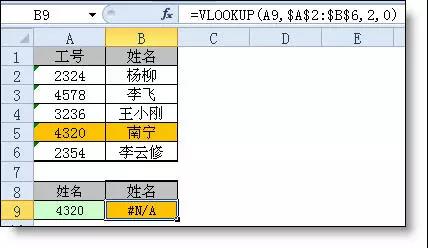
解决的方法是用&""的方法把数字转换为文本,即:
=VLOOKUP(A9&"",$A$2:$B$6,2,0)
2、 解决长数字的统计
统计A列中A2单元格中身份证号码出现次数,现在的公式统计结果是错误的:
=Countif(A:A,A1)
原因为excel只能识别15位数字。想正确统计在a1后用&连接“*”号,这样可以让excel知识统计是的文本不是数字。即
=Countif(A:A,A2 &"*")

3、 解决空值变0的烦恼
在使用vlookup查找时,如果查找到的值为空,显示的不是空白而是0
=VLOOKUP(A9,$B$2:$E$6,4,0)

同样,可以用&来解决
=VLOOKUP(A9,$B$2:$E$6,4,0)&""
4、 连接日期时的小问题
如果用日期连接其他字符,日期会变成数字形式。如下图所示

不想让日期变,可以用&连接text函数
=TEXT(C3,"yyyy-m-d")&"日报表"
5、 防止FIND查找出错
在用find函数查找时,如果查找不到就会返回错误值,在公式中一旦出现错误值,整个公式都跟着出错。所以高手们常用在被查找字符后连接的方法避免错误值的产生。如:
=FIND("精英" &A1,"精英")
无论什么工作岗位,都不可避免需要与Excel打交道。用Excel管理项目进度,用Excel进行工龄、工资的计算,用Excel制作人员分析报告,用Excel进行公司成本费用分析……但是我们都知道,要在实际工作中运用好Excel可不是一件简单的事情,不少人都被Excel弄得一个头两个大。
别急,正保会计网校跟胡雪飞老师为大家精心准备了《人人必会的Excel基本操作技巧》,想尽快提高职场工作效率,想在职场中能够脱颖而出,赶快来学习这些高效实用的技巧吧!立即购买>>
学习更多财税资讯、财经法规、专家问答、能力测评、免费直播,可以查看正保会计网校会计实务频道,点击进入>>
Copyright © 2000 - www.chinaacc.com All Rights Reserved. 北京正保会计科技有限公司 版权所有
京B2-20200959 京ICP备20012371号-7 出版物经营许可证 ![]() 京公网安备 11010802044457号
京公网安备 11010802044457号